软件产品

软件产品

想要让你的PDF文件更加生动有趣吗?那就别错过这个小技巧:如何在PDF中插入图片!无论是想为工作文档增添一些色彩,还是为学习资料添加一些图解,插入图片都能让你的文件焕然一新。不用担心复杂操作,只需几个简单步骤,你就能轻松搞定。让我们一起来看看如何在PDF中插入图片吧!
如果您对软件/工具使用教程有任何疑问,可咨询问客服:s.xlb-growth.com/0UNR1?e=QsjC6j9p(黏贴链接至微信打开),提供免费的教程指导服务。
在PDF文档中添加图片是一种常见的需求,大多数PDF软件都支持这项功能。如果你想知道如何在PDF文档中插入图片,不妨看看我整理的图文教程,我会告诉你具体的操作步骤。学会这个技巧后,你就可以轻松地给PDF文档添加图片了!

首先,打开您要操作的PDF文件。
下载并安装福昕PDF阅读器后,只需点击软件图标即可打开。接着,在页面顶部找到“文件”选项,然后选择“打开”,即可打开需要处理的PDF文件。
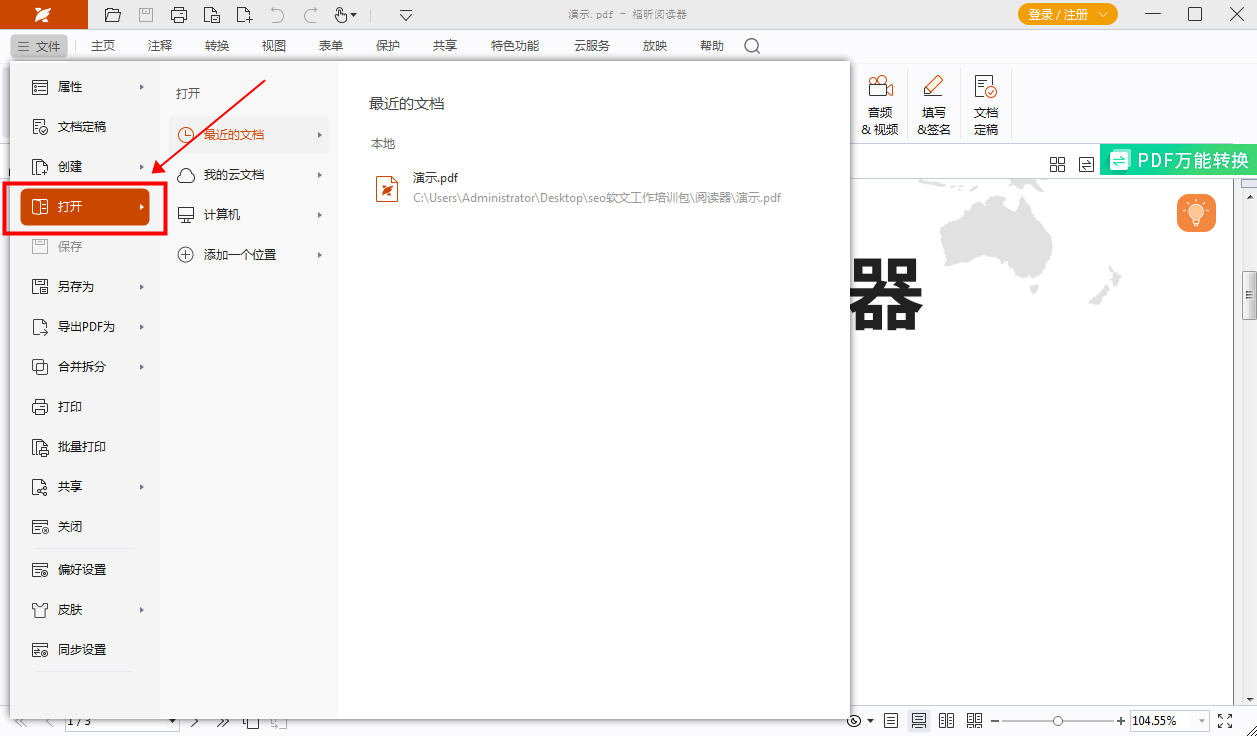
在主页上,您可以找到一个名为“图像标注”的选项,这是第二步。
在网站的首页上,我们找到了一个名为“图像标注”的选项。点击进入后,按照提示进行操作即可。
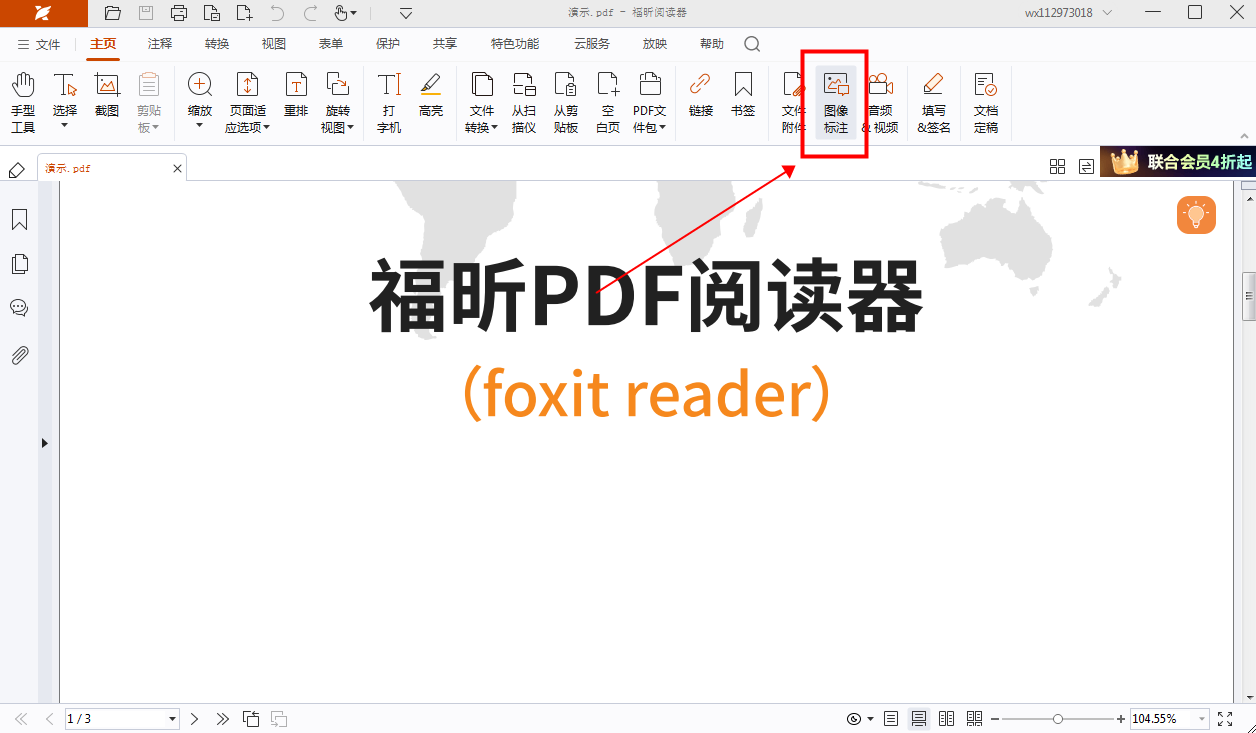
第三步:调整图片插入的设置。在这一步,您需要对插入的图片进行参数设置,以确保图片能够符合文档的要求并且能够正确显示。通过调整参数,可以使图片更加清晰、美观,并且更好地融入到文档中。在进行参数设置时,请注意图片的尺寸、分辨率、对比度等方面,以达到最佳效果。
在编辑文档时,您可以自由选择要插入图片的位置和所需的图片。接着,根据弹出窗口的选项设置相应的参数,最后点击确定按钮即可成功将图片插入到文档中。希望这种方式可以帮助您更轻松地完成编辑工作。
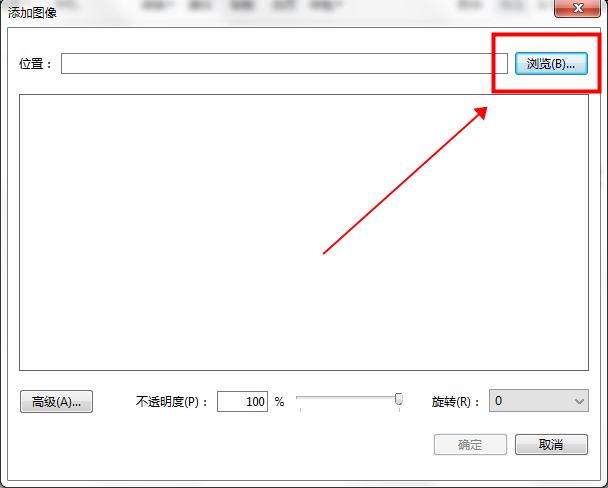
许多PDF文档需要在文字内容中添加图片以增强内容表现。那么在MAC上使用PDF编辑器,如何实现插入图片呢?如果需要进行PDF图片插入操作,建议使用福昕PDF编辑器。具体来说,想要了解如何在PDF中插入图片,可以查看福昕PDF编辑器MAC版的插入图片操作教程。

在页面上点击【快速打开】按钮。
首先,我们需要下载并安装一个软件。您可以直接在本网站上找到并下载该软件。安装完成后,打开软件并点击页面上的【快速打开】按钮。选择要打开的PDF文档,然后点击打开。
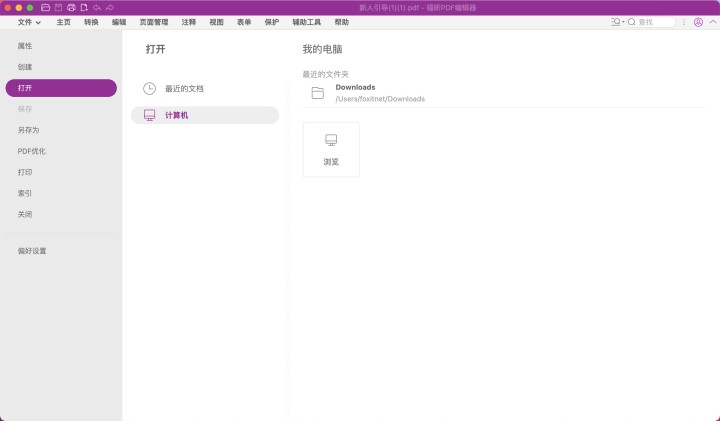
2、在这个选项中,您可以从文件中选择一个图像,并将其导入到系统中。这样可以方便地将外部图像引入到系统中进行处理和编辑。
打开PDF文档后,只需轻轻滑动鼠标即可找到需要插入图片的页面。接着点击页面顶部的“编辑”选项,然后选择“添加图像”,再点击“从文件中创建图像”。这样就可以方便地在PDF文档中插入图片了。

点击【打开】按钮,选择需要上传的图片。
现在会弹出一个文件上传窗口,您可以选择要添加的图片,然后点击【打开】按钮来上传图片。接着,您可以用鼠标调整图片的位置和大小,最后保存文档即可。完成图片添加的操作。
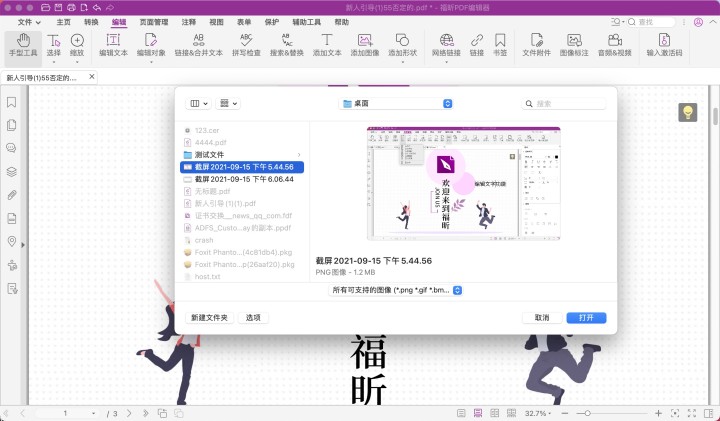
如果您需要在PDF文件中的文字部分插入图片,就需要使用专业的PDF编辑器进行操作。那么如何在PDF中插入图片呢?如果您想学习如何在线免费插入PDF图片,赶快跟随我们一起学习吧。

2、快速打开功能可以帮助用户快速访问所需页面,只需点击页面上的按钮即可实现。
首先,我们需要下载并安装一个软件。您可以直接在我们的网站上下载安装。安装完成后,打开软件并点击页面上的“快速打开”按钮。然后选择您想打开的PDF文档进行查看。
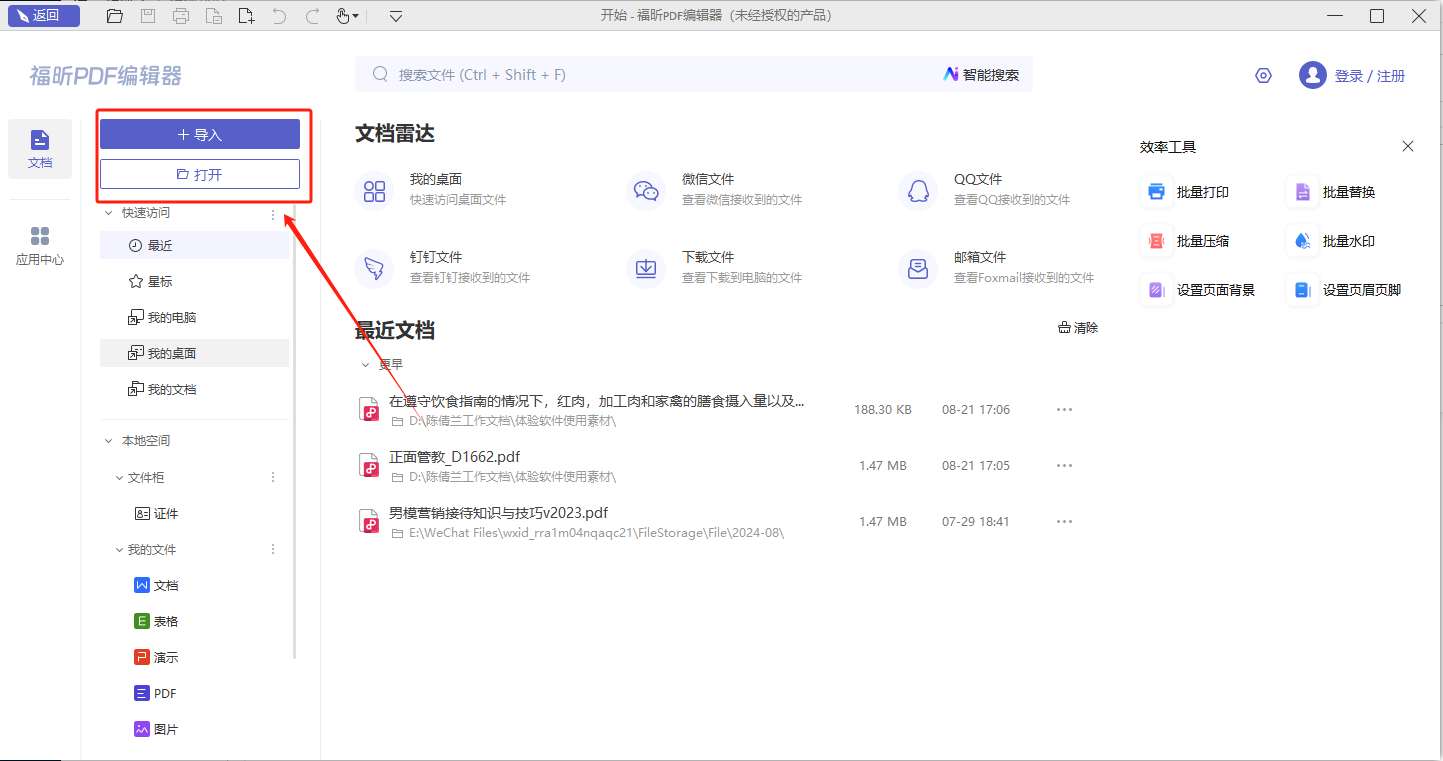
2、点击【导入图片文件】来添加图像。
打开PDF文档后,通过滑动鼠标来调整页面到需要插入图片的位置,接着点击页面顶部的编辑选项,然后选择添加图像,再选择从文件中创建图像。
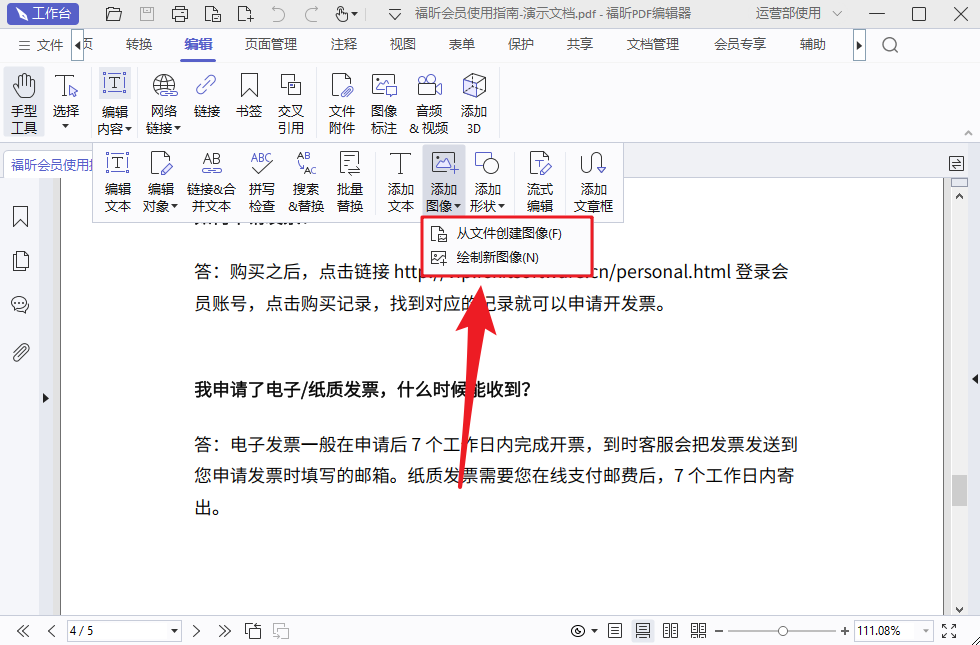
点击按钮【打开】可以选择并上传需要的图片。
现在会弹出一个窗口,让您上传图片。您可以选择需要添加的图片,然后点击“打开”按钮进行上传。接着,您可以用鼠标调整图片的位置和大小,保存文档即可完成添加图片的操作。希望这样描述更加流畅清晰。
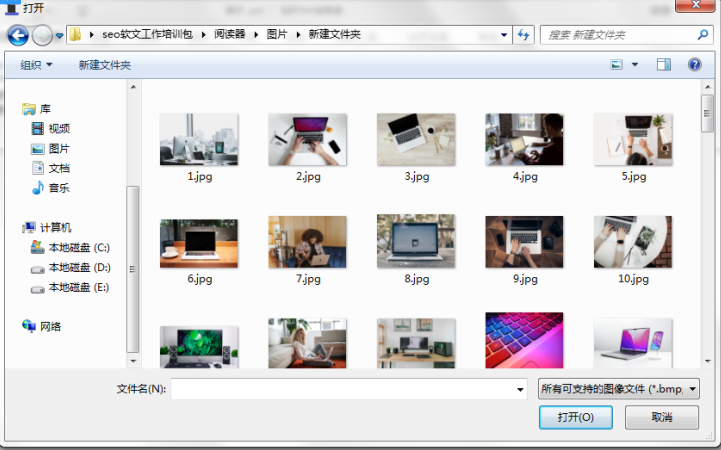
使用福昕PDF编辑器插入图片非常简单。首先,打开PDF文件并选择“编辑”选项。然后,在工具栏中找到“插入图片”按钮,并点击。接下来,选择要插入的图片文件并调整大小和位置。最后,保存文件即可完成插入图片的操作。此工具支持多种图片格式,让您轻松编辑和美化PDF文件。通过这个功能,您可以方便地在PDF文件中插入所需的图片,提升文件的可读性和吸引力。
本文地址:https://www.foxitsoftware.cn/company/product/12623.html
版权声明:除非特别标注,否则均为本站原创文章,转载时请以链接形式注明文章出处。